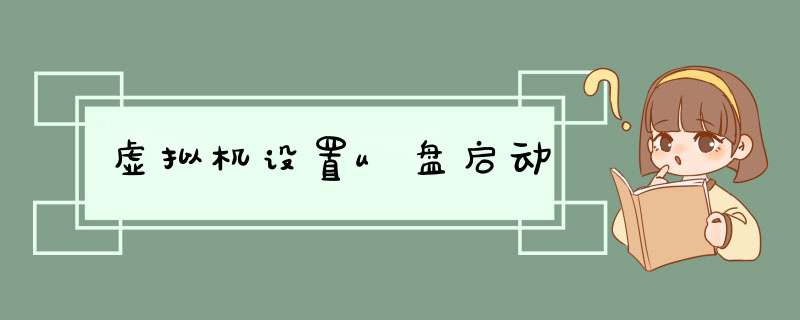
1、VMware Workstation虚拟机2、U盘启动盘:制作大白菜u盘启动盘的方法
3、VMware虚拟机如何设置连接U盘
二、注意事项1、正确顺序是先插入U盘启动盘,再打开虚拟机,否则虚拟机无法检测到U盘;2、如果已经打开虚拟机,则需关闭,插入U盘后重新开启。三、设置方法:
1、插入U盘启动盘,打开VMware,选中要设置的虚拟机,点击“编辑虚拟机设置”;
2、点击”添加”,选择“硬盘”,下一步;
3、磁盘类型保持默认选项,下一步;4、选择最后一个选项“使用物理磁盘”;
5、点击“设备”下拉框,选择最后一个,一般是PhysicalDrive1,点击“使用整个磁盘”,0为虚拟机硬盘,1为U盘启动盘;
6、指定磁盘文件保持默认,直接点击完成;
7、返回主界面左侧列表,右键点击虚拟机—电源—打开电源时进入固件,即进入BIOS设置;
8、切换到Boot界面,展开Hard Drive。使用”Shift和+”将Hard Drive(0:1)或IDE Hard(PS)(一般为最后一项)移动到第一位,再将Hard Drive移动到首位;
9、按下F10保存修改重启虚拟机,进入到U盘启动盘界面;
10、如果不用U盘再进入BIOS修改开机启动项即可。
1、编辑虚拟机设置,添加usb控制器(默认有)2、开启虚拟机电源,添加usb设备,
3、关闭虚拟机电源,然后右击开启虚拟机电源,选着启动时进入bios
4、bios设置开机从usb启动,保存,重新开机。
1、要先解除映像挂载,进入虚拟机,点击电源——开机2、进入虚拟机中的XP系统,点击打开“我的电脑”
3、找到光盘驱动器,右击选择“d出”,就可以关掉挂载的iso系统映像
4、接下来设置BIOS从硬盘启动,先关机,然后选择菜单中的虚拟机——电源——打开电源时进入固件
5、进入BIOS界面后,在Boot项中用上下键和数字键盘的+、-键,将Hard Drive(硬盘驱动器)移动到第一项
6、用左右键切换到Exit,选择Exit Saving Changes,或者直接按F10
7、d出提示,选中YES,按回车即可保存并退出BIOS。
欢迎分享,转载请注明来源:内存溢出

 微信扫一扫
微信扫一扫
 支付宝扫一扫
支付宝扫一扫
评论列表(0条)